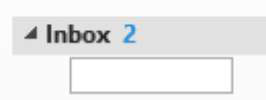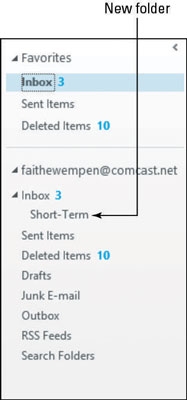Ha sok e-mailt kap az Outlook 2013-ban, érdemes lehet beállítani néhány rendszert a rendszerezés érdekében. A rendszer tartalmazhatja mappák létrehozását az e-mailek tárolására, amelyeket meg kíván őrizni későbbi használatra, áthelyezheti az üzeneteket egyik mappából a másikba, törölheti a már nem szükséges e-maileket, és megjelölhet egy e-mailt későbbi nyomon követés céljából.
Az Outlook Levélszemét szűrőjét úgy is beállíthatja, hogy többé-kevésbé agresszív legyen a nem kívánt hirdetések kiszűrésében.
Az Outlook egy alapvető mappakészlettel indul, amelyet a Mappa ablaktáblán láthat a Beérkezett üzenetek mappában:
-
Beérkezett üzenetek: Bejövő levelek
-
Elküldött tételek: Az elküldött üzenetek másolatai
-
Törölt elemek: Más mappákból törölt üzenetek
-
Levélszemét: Olyan üzenetek, amelyeket a Levélszemét-szűrő lehetséges levélszemétként azonosított
-
Kimenő: elküldésre váró üzenetek
-
RSS-hírcsatornák: Bármely RSS-hírcsatorna, amelyre feliratkozott
Az RSS (Really Simple Syndication) hírcsatornák lehetővé teszik, hogy automatikusan frissített tartalmat kapjon webhelyekről az Outlook alkalmazásban anélkül, hogy fel kellene keresnie ezeket a webhelyeket.
Ha szeretné, létrehozhat új mappákat, majd manuálisan áthúzhatja az üzeneteket tárolás céljából, vagy létrehozhat olyan levélkezelési szabályokat, amelyek kézhezvételkor automatikusan ezekbe a mappákba helyezik az üzeneteket.
A Beérkezett üzenetek ablaktáblától balra lévő Mappa panelen kattintson a jobb gombbal a Beérkezett üzenetek mappára, és válassza az Új mappa menüpontot.
Egy üres szövegmező jelenik meg, az ábrán látható módon.
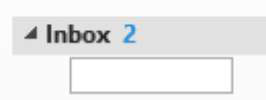
Kattintson a szövegmezőbe, írja be a Short-Term kifejezést, majd nyomja meg az Enter billentyűt.
Az új mappa a Beérkezett üzenetek mappa alatt jön létre a Mappa panelen, az ábra szerint. Más mappák is lehetnek már az Inbox mappa alatt, attól függően, hogy valaki létrehozott-e már másokat ezen a számítógépen.
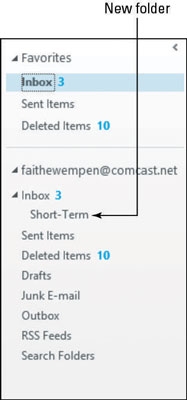
Kattintson az új Short-Term mappára a kiválasztásához.
Megjelenik a tartalma. Üres, tehát mindkét jobb oldali ablaktábla üres.